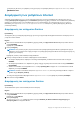Users Guide
Επόμενα βήματα
Μόλις ολοκληρωθεί η εγκατάσταση, δημιουργήστε το κλειδί USB του SupportAssist OS Recovery. Ανατρέξτε στην ενότητα Δημιουργία
κλειδιού USB για το SupportAssist OS Recovery στη σελίδα 19.
Δημιουργία κλειδιού USB για το SupportAssist OS
Recovery
Προϋποθέσεις
● Το Dell OS Recovery Tool πρέπει να είναι εγκατεστημένο στον υπολογιστή σας. Ανατρέξτε στην ενότητα Λήψη και εγκατάσταση
του Dell OS Recovery Tool.
● Ο υπολογιστής πρέπει να έχει ενεργή σύνδεση στο Internet.
● Πρέπει να έχετε μια συσκευή αποθήκευσης USB με ελεύθερο χώρο τουλάχιστον 16 GB.
ΠΡΟΣΟΧΗ: Τα δεδομένα στη συσκευή αποθήκευσης USB διαμορφώνονται και διαγράφονται κατά τη δημιουργία του
κλειδιού SupportAssist OS Recovery.
Βήματα
1. Συνδέστε τη συσκευή αποθήκευσης USB στον υπολογιστή όπου είναι εγκατεστημένο το Dell OS Recovery Tool.
2. Εκκινήστε το Dell OS Recovery Tool και κάντε κλικ στο στοιχείο Γρήγορα αποτελέσματα.
3. Κάντε κλικ στο στοιχείο Επόμενο.
Εμφανίζεται η σελίδα Έναρξη αποκατάστασης.
4. Ανάλογα με τον υπολογιστή του οποίου το λειτουργικό σύστημα θέλετε να επαναφέρετε και να ενημερώσετε, επιλέξτε ένα από τα
εξής:
● Αυτός ο υπολογιστής—ορίστε αυτήν την επιλογή αν θέλετε να επαναφέρετε και να ενημερώσετε το λειτουργικό σύστημα
του υπολογιστή στον οποίο έχετε εγκαταστήσει το Dell OS Recovery Tool.
● Άλλος υπολογιστής—ορίστε αυτήν την επιλογή αν θέλετε να επαναφέρετε και να ενημερώσετε το λειτουργικό σύστημα
κάποιου άλλου υπολογιστή.
5. Αν επιλέξατε Άλλος υπολογιστής, εισαγάγετε την ετικέτα εξυπηρέτησης του άλλου υπολογιστή.
6. Κάντε κλικ στο στοιχείο Επόμενο.
Εμφανίζεται η σελίδα Λειτουργικό σύστημα με τις εξής επιλογές για λήψη:
● Ένα ή περισσότερα είδωλα του λειτουργικού συστήματος Windows που είναι διαθέσιμα για τον υπολογιστή στον οποίο
αντιστοιχεί η ετικέτα εξυπηρέτησης που εισαγάγατε
● Εργαλείο SupportAssist OS Recovery
ΣΗΜΕΙ
ΩΣΗ: Αν το SupportAssist OS Recovery δεν είναι διαθέσιμο για την ετικέτα εξυπηρέτησης, εμφανίζονται μόνο οι
σύνδεσμοι για τη λήψη του ειδώλου του λειτουργικού συστήματος Windows.
7. Κάντε κλικ στο στοιχείο Λήψη για να πραγματοποιήσετε λήψη του εργαλείου SupportAssist OS Recovery.
Γίνεται λήψη του εργαλείου SupportAssist OS Recovery.
8. Κάντε κλικ στο στοιχείο Λήψη για την επιθυμητή έκδοση του ειδώλου του λειτουργικού συστήματος Windows.
Γίνεται λήψη του ειδώλου του λειτουργικού συστήματος Windows.
9. Κάντε κλικ στο στοιχείο Επόμενο.
Εμφανίζεται η σελίδα Μονάδα USB.
10. Στη λίστα Μονάδα USB, επιλέξτε την αντίστοιχη μονάδα USB και έπειτα κάντε κλικ στο στοιχείο Εγγραφή λειτουργικού
συστήματος.
Δημιουργείται το κλειδί USB του SupportAssist OS Recovery.
Επόμενα βήματα
Μετά τη δημιουργία ενός κλειδιού USB του SupportAssist OS Recovery, μπορείτε να επαναφέρετε και να ενημερώσετε το λειτουργικό
σύστημα του υπολογιστή σας. Ανατρέξτε στην ενότητα Επαναφορά του υπολογιστή σας και ενημέρωση του λειτουργικού
συστήματος στη σελίδα 20.
Ε
παναφορά και ενημέρωση του υπολογιστή σας 19